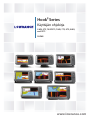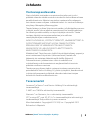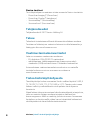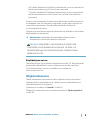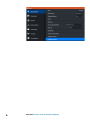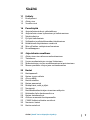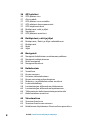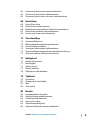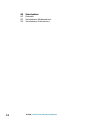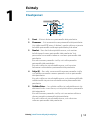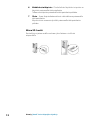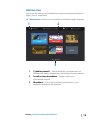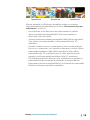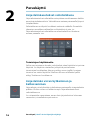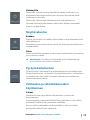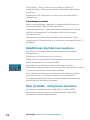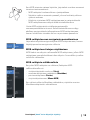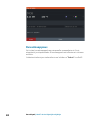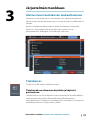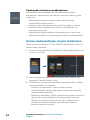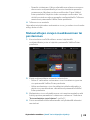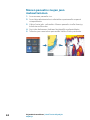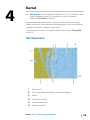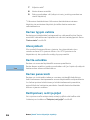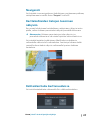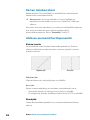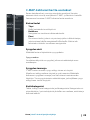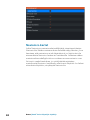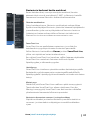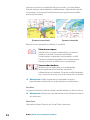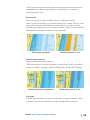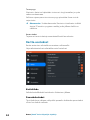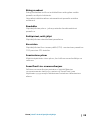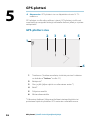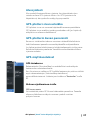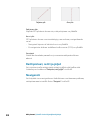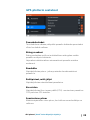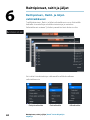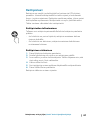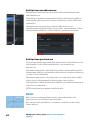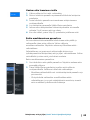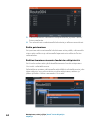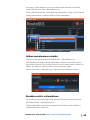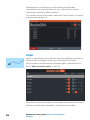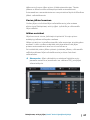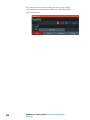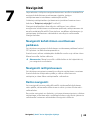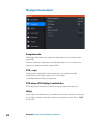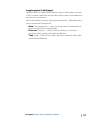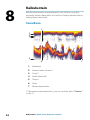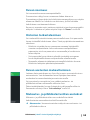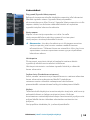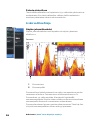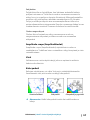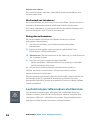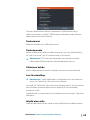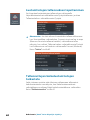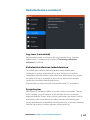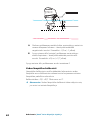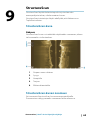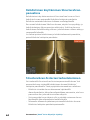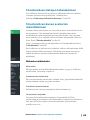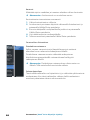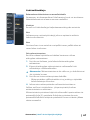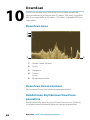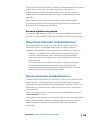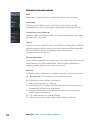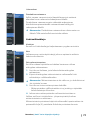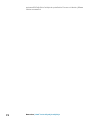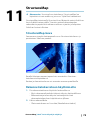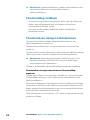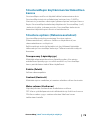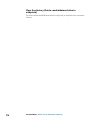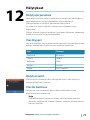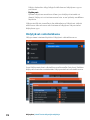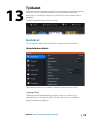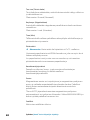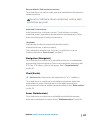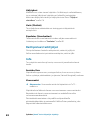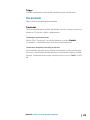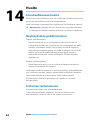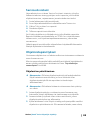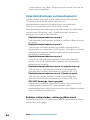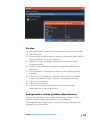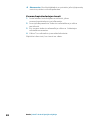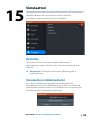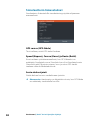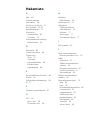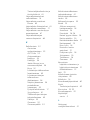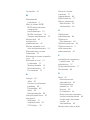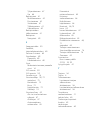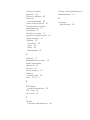SUOMI
Hook Series
Käyttäjän ohjekirja
5 HDI, 5 TS, 7X GPS TS, 7 HDI, 7 TS, 9 TS, 9 HDI,
and 12 TS
www.lowrance.com

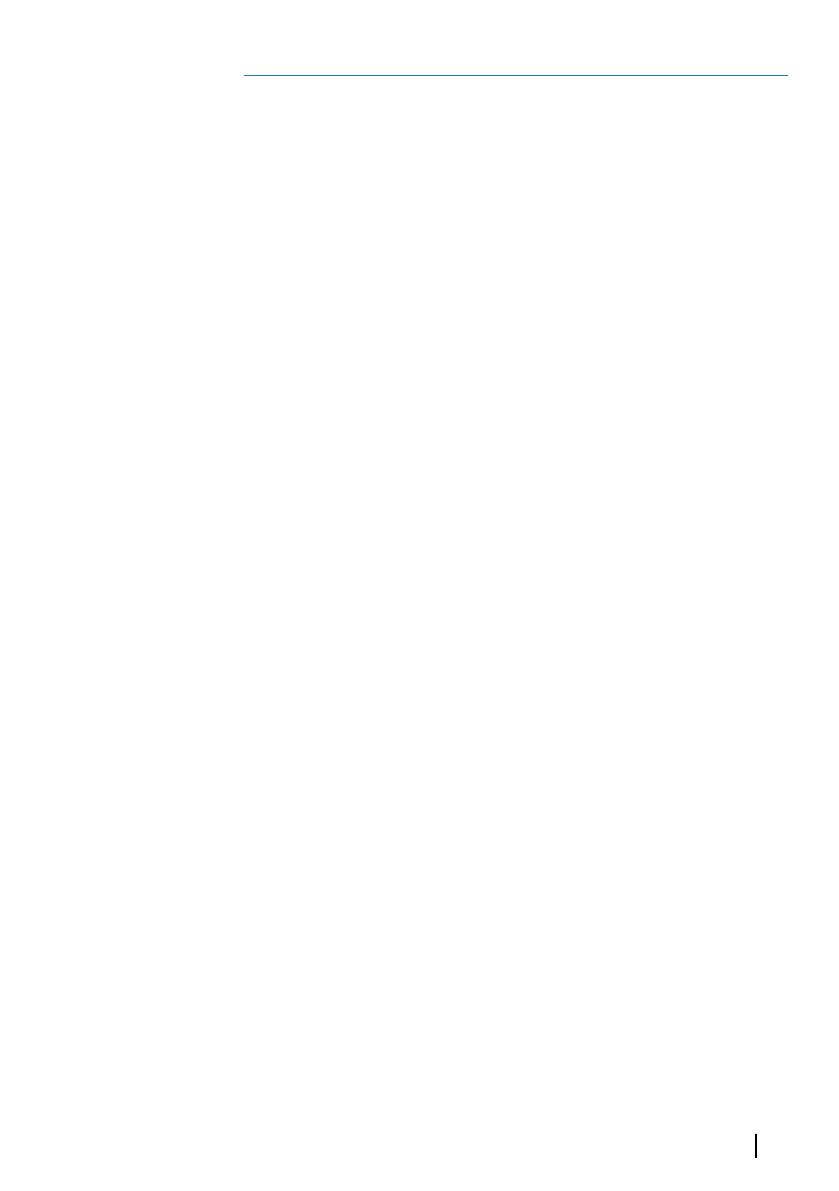
Johdanto
Vastuuvapauslauseke
Navico kehittää tuotteidensa ominaisuuksia jatkuvasti ja siksi
pidättää oikeuden tehdä muutoksia tuotteisiin koska tahansa ilman
ennakkoilmoitusta. Mainitut muutokset saattavat olla uudempia
kuin tämän asennusohjeen sisältämät tiedot. Jos tarvitset lisätietoja
ota yhteys lähimpään jälleenmyyjään.
Tämän laitteen ja siihen liittyvien antureiden ja lisälaitteiden asennus
ja käyttö tavalla, joka ei aiheuta onnettomuuksia, henkilövahinkoja
tai vahinkoja omaisuudelle, on täysin käyttäjän vastuulla. Tämän
tuotteen käyttäjä vastaa asianmukaisten ja turvallisten
veneilykäytäntöjen noudattamisesta.
NAVICO HOLDING AS, YHTIÖN TYTÄRYHTIÖT, HAARAKONTTORIT JA
YHTEISTYÖKUMPPANIT EIVÄT VASTAA TÄMÄN TUOTTEEN
EPÄASIALLISEN TAI VÄÄRÄN KÄYTÖN AIHEUTTAMISTA
VAHINGOISTA TAI LAIN VASTAISESTA KÄYTTÖTAVASTA
AIHEUTUNEISTA VAHINGOISTA.
Määräävä kieli: Tämä lausunto, kaikki liittyvät käyttöohjeet, oppaat ja
muu tuotteeseen liittyvä tieto (dokumentointi) saattaa olla
käännetty tai saatetaan kääntää muille kielille (käännös).
Dokumentoinnin ja käännösten välisissä mahdollisissa
ristiriitatilanteissa dokumentoinnin englanninkielistä versiota
pidetään virallisena versiona.
Tämän asennusohjeen tiedot vastaavat tuotteen ominaisuuksia
painohetkellä. Navico Holding AS, yhtiön tytäryhtiöt, haarakonttorit
ja yhteistyökumppanit pidättävät oikeuden teknisten tietojen
muutoksiin ilman ennakkoilmoitusta.
Tavaramerkit
Lowrance
®
ja Navico
®
ovat Navico Holding AS:n rekisteröityjä
tavaramerkkejä.
C-MAP
®
on C-MAPin rekisteröity tavaramerkki.
Navionics
®
on Navionics, Inc.:n rekisteröity tavaramerkki.
SD
™
ja microSD
™
ovat SD-3C, LLC:n tavaramerkkejä tai rekisteröityjä
tavaramerkkejä Yhdysvalloissa ja muissa maissa.
Muut karttatiedot: Copyright© 2012 NSI, Inc.: Copyright© 2012
Richardson’s Maptech.
Johdanto | Hook² Series Käyttäjän ohjekirja
3

Navico-tuotteet
Tässä käyttöohjeessa saatetaan viitata seuraaviin Navico-tuotteisiin:
• DownScan Imaging™ (DownScan)
• DownScan Overlay™ (tietokerros)
• StructureMap™ (StructureMap)
• StructureScan® (StructureScan)
Tekijänoikeudet
Tekijänoikeudet © 2017 Navico Holding AS.
Takuu
Takuukortti toimitetaan erillisenä dokumenttina laitteen mukana.
Tarvittaessa lisätietoja on saatavissa Internet-sivuilta laitemerkin ja
laitetyypin alta: www.lowrance.com.
Vaatimustenmukaisuustiedot
Laite on seuraavien vaatimusten mukainen:
• EU-direktiivin 2014/53/EY CE-vaatimukset
• radioliikenteen (sähkömagneettisen yhteensopivuuden)
standardin (2008) mukaiset tason 2 laitteiden vaatimukset
Asianmukainen vaatimustenmukaisuusvakuutus on saatavilla
tuotetta koskevassa osiossa seuraavassa osoitteessa:
www.lowrance.com.
Tietoa tästä käyttöohjeesta
Tämä käyttöohje koskee seuraavien Hook
2
-mallien käyttöä: 5 HDI, 5
TS, 7X GPS TS, 7 HDI, 7 TS, 9 TS, 9 HDI ja 12 TS. Tämän vuoksi oman
laitteesi valikot ja valintaikkunat voivat poiketa tässä ohjeessa
kuvatuista.
Nämä laitteet tukevat ainoastaan kaikuluotainnäkymiä ja taajuuksia,
jotka on mainittu laitteen mukana toimitetun kaikuanturin
asennusoppaassa. Malli on merkitty yksikön etuosaan. Seuraavaan
luetteloon on koottu mallit, niiden kanssa käytettävät kaikuanturit
sekä käytettävissä olevat kaikuluotaintoiminnot.
4
Johdanto | Hook² Series Käyttäjän ohjekirja

• HDI-mallit: Käytettävä SplitShot-kaikuanturia, jossa on perinteiset
kaikuluotaintoiminnot ja DownScan-toiminnot.
• TS-mallit: Käytettävä TripleShot-kaikuanturia, jossa on perinteiset
kaikuluotaintoiminnot sekä DownScan- ja Side/StructureScan-
toiminnot.
Anturin sovituskaapelin (lisävaruste) avulla lisätyissä kaikuantureissa
on edelleen vain ne näkymät ja taajuudet, joiden kanssa näyttö on
suunniteltu toimimaan. Airmar-kaikuantureiden lisäämistä
sovitinkaapelilla ei tueta.
Lukijan erityishuomiota vaativat tärkeät tekstin kohdat on korostettu
käyttöohjeessa seuraavasti:
Ú
Huomautus: Käytetään kiinnittämään lukijan huomio
kommenttiin tai muihin tärkeisiin tietoihin.
Varoitus: Käytetään varoittamaan henkilöstöä
mahdollisista loukkaantumisriskeistä tai laite- tai
henkilövahingoista sekä kertomaan näiden riskien
ehkäisemisestä.
Käyttöohjeen versio
Tämä käyttöohje on kirjoitettu ohjelmistoversiolle 1.0. Käyttöohjetta
päivitetään säännöllisesti uusiin ohjelmistoversioihin sopivaksi.
Uusin käyttöohjeen versio on ladattavissa osoitteesta
www.lowrance.com.
Ohjelmistoversio
Tähän laitteeseen asennettuna oleva ohjelmistoversio kerrotaan
Laitteen tiedot-valintaikkunassa. Laitteen tiedot-valintaikkuna on
Järjestelmäasetukset-kohdassa.
Lisätietoja on kohdassa "Laitetiedot" sivulla 81.
Ohjelmiston päivityksestä on lisätietoa kohdassa "Ohjelmistopäivitykset"
sivulla 85.
Johdanto | Hook² Series Käyttäjän ohjekirja
5

6
Johdanto | Hook² Series Käyttäjän ohjekirja

Sisältö
11 Esittely
11
Etuohjaimet
13 Aloitussivu
14 Sovellussivut
16 Peruskäyttö
16 Järjestelmäasetukset-valintaikkuna
16 Järjestelmän virran kytkeminen ja katkaiseminen
17 Näyttövalaistus
17 Pysäytä kaikuluotain
17 Valikoiden ja valintaikkunoiden käyttäminen
18 Kohdistimen käyttäminen ruudussa
18 Mies yli laidan -reittipisteen luominen
20 Kuvankaappaus
21 Järjestelmän muokkaus
21 Aloitussivun taustakuvan mukauttaminen
21 Tietokerros
22 Uusien mukautettujen sivujen lisääminen
23 Mukautettujen sivujen muokkaaminen tai poistaminen
24 Monen paneelin sivujen jaon mukauttaminen
25 Kartat
25 Karttapaneeli
26 Kartan tyypin valinta
26 Alussymboli
26 Kartta-asteikko
26 Kartan panorointi
26 Reittipisteet, reitit ja jäljet
27 Navigointi
27 Karttakohteiden tietojen tuominen näkyviin
27 Kohteiden haku karttaruuduissa
28 Kartan tietokerrokset
28 Aluksen asemointi karttapaneeliin
29 C-MAP-kohtaiset kartta-asetukset
30 Navionics-kartat
34 Kartta-asetukset
Sisältö | Hook² Series Käyttäjän ohjekirja
7

36 GPS-plotteri
36
GPS-plotteri-sivu
37 Alussymboli
37 GPS-plotteri-sivun asteikko
37 GPS-plotterin kuvan panorointi
37 GPS-näyttöasetukset
38 Reittipisteet, reitit ja jäljet
38 Navigointi
39 GPS-plotterin asetukset
40 Reittipisteet, reitit ja jäljet
40 Reittipisteet-, Reitit- ja Jäljet-valintaikkunat
41 Reittipisteet
42 Reitit
46 Jäljet
49 Navigointi
49 Navigointi kohdistimen osoittamaan paikkaan
49 Navigointi reittipisteeseen
49 Reitin navigointi
50 Navigointiasetukset
52 Kaikuluotain
52 SonarKuva
53 Kuvan zoomaus
53 Historian tarkasteleminen
53 Kuvan asetusten mukauttaminen
53 Mukautus- ja pilkkikalastustilan asetukset
56 Lisää vaihtoehtoja
58 Luotaintietojen tallennuksen aloittaminen
60 Luotaintietojen tallennuksen lopettaminen
60 Tallennettujen kaikuluotaintietojen tarkastelu
61 Kaikuluotaimen asetukset
63 StructureScan
63 StructureScan-kuva
63 StructureScan-kuvan zoomaus
64 Kohdistimen käyttäminen StructureScan-paneelissa
8
Sisältö | Hook² Series Käyttäjän ohjekirja

64 StructureScan-historian tarkasteleminen
65
StructureScan-tietojen tallentaminen
65 StructureScan-kuvan asetusten määrittäminen
68 DownScan
68 DownScan-kuva
68 DownScan-kuvan zoomaus
68 Kohdistimen käyttäminen DownScan-paneelissa
69 DownScan-historian tarkasteleminen
69 Kuvan asetusten mukauttaminen
73 StructureMap
73 StructureMap-kuva
73 Rakennetietokerroksen käyttöönotto
74 StructureMap-vinkkejä
74 StructureScan-tietojen tallentaminen
75 StructureMapin käyttäminen karttakorttien kanssa
75 Structure options (Rakenneasetukset)
77 Hälytykset
77 Hälytysjärjestelmä
77 Viestityypit
77 Hälytysviestit
77 Viestin kuittaus
78 Hälytykset-valintaikkuna
79 Työkalut
79 Asetukset
82 Reittipisteet/reitit/jäljet
82 Info
83 Varastointi
84 Huolto
84 Ennaltaehkäisevä huolto
84 Näyttöyksikön puhdistaminen
84 Liittimien tarkistaminen
85 Service Assistant
85 Ohjelmistopäivitykset
86 Järjestelmätietojen varmuuskopiointi
Sisältö | Hook² Series Käyttäjän ohjekirja
9

Esittely
Etuohjaimet
2
3
5
4
6
7
1
1 Sivut – Aktivoi aloitussivu painamalla tätä painiketta.
2 Zoomaus – Voit zoomata kuvaa painamalla tätä painiketta.
Voit tallentaa MOB (mies yli laidan) -merkin aluksen sijainnin
kohdalle painamalla molempia painikkeita yhtä aikaa.
3 Nuolet – Kun olet kokonäyttöikkunassa, voit asettaa
kohdistimen kuvaan painamalla tätä painiketta. Voit
panoroida kuvaa mihin tahansa suuntaan painamalla tätä
painiketta.
Kun olet monen paneelin sivulla, voit valita paneelin
painamalla tätä painiketta.
Kun olet valikossa tai valintaikkunassa, voit korostaa
haluamasi vaihtoehdon painamalla tätä painiketta.
4 Sulje (X) – Kun olet suurennetulla monen paneelin sivulla,
voit palata normaaliin monen paneelin sivuun painamalla
tätä painiketta.
Kun olet valikossa tai valintaikkunassa, voit palata edelliselle
valikkotasolle tai poistua valintaikkunasta painamalla tätä
painiketta.
5 Valikko/Enter – Jos mikään valikko tai valintaikkuna ei ole
aktiivinen koko sivun tilassa, voit näyttää valikon painamalla
tätä näppäintä.
Kun olet monen paneelin sivulla, voit suurentaa valittuna
olevan paneelin painamalla tätä painiketta.
Kun olet valikossa tai valintaikkunassa, voit vahvistaa
valinnan painamalla tätä painiketta.
1
Esittely | Hook² Series Käyttäjän ohjekirja
11

6 Kohdistin/reittipiste – Ota kohdistin käyttöön tai poista se
käytöstä painamalla tätä painiketta.
Tallenna reittipiste painamalla tätä painiketta pitkään.
7 Virta – Avaa Järjestelmäasetukset-valintaikkuna painamalla
tätä painiketta.
Käynnistä tai sammuta yksikkö painamalla tätä painiketta
pitkään.
Micro SD -kortti
Kortinlukija sijaitsee mallin mukaan joko laitteen sivulla tai
etupuolella.
12
Esittely | Hook² Series Käyttäjän ohjekirja

Aloitussivu
Aloitussivulle pääsee mistä tahansa toiminnosta painamalla lyhyesti
Pages (Sivut) -näppäintä.
Ú
Huomautus: Aloitussivun kuvakkeet vaihtelevat mallin mukaan.
1 2
3
1 Työkalut-paneeli – Valitse tehtävän suorittamiseen tai
tallennetun tiedon selaamiseen tarvittavan ikkunan painike.
2 Sovellussivun kuvakkeet – Näytä sovellussivu
valitsemalla painike.
3 Muokkaus – Poista tai muokkaa mukautettuja sivuja
ottamalla mukautustila käyttöön.
Esittely | Hook² Series Käyttäjän ohjekirja
13

Sovellussivut
1
3
2 4
5
1 Sovelluspaneeli
2 Valikko – Paneelikohtainen valikko.
3 Järjestelmäasetukset-valintaikkuna – Nopea pääsy
perusjärjestelmäasetuksiin.
4 Valintaikkuna – Tietoa käyttäjälle tai käyttäjän syöttämiä
tietoja.
5 Hälytysviesti – Näkyy vaaratilanteissa tai jos järjestelmään
tulee vika.
Jokainen järjestelmään yhdistetty sovellus näkyy paneelina.
Sovellus voi näkyä koko sivuna tai yhdessä muiden paneelien kanssa
monen paneelin sivulla.
Kaikille sovellussivuille pääsee aloitussivulta.
Mukautetut sivut
Järjestelmään kuuluu yksi valmiiksi määritetty mukautettu sivu, ja
voit luoda niitä itse lisää. Kaikkia mukautettuja sivuja voi muuttaa ja
ne voi poistaa. Lisätietoa mukautetun sivun lisäämisestä on
kohdassa "Uusien mukautettujen sivujen lisääminen" sivulla 22.
Lisätietoa mukautetun sivun muokkaamisesta tai poistamisesta on
kohdassa "Mukautettujen sivujen muokkaaminen tai poistaminen" sivulla 23.
Mukautetut monen paneelin sivut
Yhdellä mukautetulla sivulla voi olla enintään 4 paneelia. Katso
"Uusien mukautettujen sivujen lisääminen" sivulla 22.
14
Esittely | Hook² Series Käyttäjän ohjekirja

2 paneelin sivu
3 paneelin sivu
4 paneelin sivu
Monen paneelin sivulla olevien paneelien kokoa voi muuttaa
Järjestelmäasetukset-valintaikkunassa. Katso "Monen paneelin sivujen jaon
mukauttaminen" sivulla 24.
• Kun kohdistin ei ole aktiivisena missään paneelissa, vaihda
aktiivista paneelia nuolipainikkeilla. Aktiivinen paneeli on
kehystetty oranssilla värillä.
• Suurenna aktiivinen paneeli painamalla Valikko/Enter-näppäintä.
Siirry takaisin monen paneelin sivulle painamalla Sulje (X) -
painiketta.
• Paneelin valikko on ensin suurennettava, jotta se tulee näkyviin.
Kun se on suurennettu, voit näyttää suurennetun ruudun valikon
painamalla uudelleen Valikko/Enter-painiketta. Sulje valikko
painamalla Sulje (X) -painiketta ja siirry sitten takaisin monen
paneelin sivulle painamalla uudelleen Sulje (X) -painiketta.
• Ota kohdistin käyttöön aktiivisessa tai suurennetussa paneelissa
painamalla Kohdistin/reittipiste-painiketta, ja aseta kohdistin
haluamaasi kohtaan nuolipainikkeilla. Poista kohdistin painamalla
Kohdistin/reittipiste-painiketta uudelleen.
Esittely | Hook² Series Käyttäjän ohjekirja
15

Peruskäyttö
Järjestelmäasetukset-valintaikkuna
Järjestelmäasetukset-valintaikkunasta pääsee muokkaamaan kaikkia
perusjärjestelmäasetuksia. Valintaikkuna avataan painamalla lyhyesti
virtapainiketta.
Valintaikkunassa näkyvät kuvakkeet saattavat vaihdella. Esimerkiksi
jakamisen muokkausvaihtoehto on käytettävissä vain, jos
Järjestelmäasetukset-valintaikkunan avaushetkellä on avattuna
monen paneelin sivu.
Toimintojen käyttöönotto
Valitse sen toiminnon kuvake, jonka haluat ottaa käyttöön tai poistaa
käytöstä. Jos käyttöön otettavien ja käytöstä poistettavien
toimintojen kuvakkeiden yläosassa näkyy oranssi palkki, kyseinen
toiminto on otettu käyttöön. Edellisessä kuvassa tällainen palkki
näkyy Tietokerros-kuvakkeessa.
Järjestelmän virran kytkeminen ja
katkaiseminen
Järjestelmän virta kytketään ja katkaistaan painamalla virtapainiketta
pitkään. Yksikön virran voi katkaista myös Järjestelmäasetukset-
valintaikkunassa.
Jos virtapainike vapautetaan, ennen kuin järjestelmä on kokonaan
sammunut, virrankatkaisu peruuntuu.
2
16
Peruskäyttö | Hook² Series Käyttäjän ohjekirja

Valmiustila
Valmiustila säästää virtaa kytkemällä luotaimen sekä näytön ja
näppäinten taustavalaistuksen pois käytöstä. Järjestelmä jatkaa
toimintaansa taustalla.
Valmiustila valitaan Järjestelmäasetukset-valintaikkunassa.
Normaali käyttötila palautetaan valmiustilan jälkeen painamalla
lyhyesti virtapainiketta.
Näyttövalaistus
Kirkkaus
Näytön taustavaloa voi säätää milloin tahansa Järjestelmäasetukset-
valintaikkunassa.
Esiasetettuja taustavalaistuksen tasoja voi selata painamalla lyhyesti
virtapainiketta.
Yötila
Yötila-asetuksella väripaletti ja taustavalo mukautetaan olosuhteisiin,
joissa valoa on vähän.
Ú
Huomautus: Paneelin yksityiskohdat eivät välttämättä näy
kovin selvästi, kun yötila on valittuna.
Pysäytä kaikuluotain
Pysäytä luotaus valitsemalla Järjestelmäasetukset-valintaikkunasta
Pysäytä kaikuluotain -vaihtoehto. Pysäytä kaikuluotain -vaihtoehtoa
voi käyttää aina, kun kaikki luotaimet halutaan poistaa käytöstä
sammuttamatta yksikköä.
Valikoiden ja valintaikkunoiden
käyttäminen
Valikot
Valikkoa tarvitaan järjestelmän käyttämiseen ja asetusten
muuttamiseen.
Avaa sivuvalikko painamalla Valikko/Enter-painiketta. Sulje valikko
painamalla Valikko/Enter-painiketta uudelleen.
Korosta valikkovaihtoehto nuolipainikkeilla ja vahvista valinta
painamalla Valikko/Enter-näppäintä.
Peruskäyttö | Hook² Series Käyttäjän ohjekirja
17

Vierityspalkit – aktivoi valikon vierityspalkki ja säädä sitä
nuolipainikkeilla. Tallenna muutoksesi painamalla Valikko/Enter-
painiketta.
Kohdistimen tila (aktiivinen vs. ei-aktiivinen) muuttaa valikon
vaihtoehtoja.
Valintaikkunan ruudut
Korosta valintaikkunan vaihtoehto nuolipainikkeilla ja vahvista
valinta painamalla Valikko/Enter-painiketta.
Numeronäppäimistö ja aakkosnumeerinen näppäimistö tulevat
näkyviin automaattisesti, kun käyttäjän pitää syöttää tietoja
valintaikkunoihin.
Valintaikkuna suljetaan tallentamalla tai peruuttamalla sivulle
syötetyt tiedot. Valintaikkunan voi sulkea myös painamalla Sulje (X) -
painiketta.
Kohdistimen käyttäminen ruudussa
Kohdistinta voi käyttää paikan merkitsemiseen ja kohteiden
valitsemiseen.
Kohdistin ei näy oletusarvoisesti ruudussa.
Näytä kohdistin painamalla Kohdistin/reittipiste-painiketta ja siirrä
kohdistinta paneelissa nuolipainikkeilla.
Kun kohdistin on aktiivinen karttasivulla, näytössä näkyy
kohdistimen sijainnin ikkuna. Ikkunan alarivillä näkyy aluksen etäisyys
ja suunta kohdistimen osoittamaan paikkaan.
Kun kohdistin on aktiivinen kaikuluotainsivulla, ikkunassa näkyy
myös kohdistimen osoittaman paikan syvyys ja lämpötila.
Jos haluat poistaa kohdistimen ja kohdistinelementit paneelista,
paina Kohdistin/reittipiste-painiketta.
Mies yli laidan -reittipisteen luominen
Voit tallentaa hätätilanteiden varalle Mies yli laidan (MOB) -
reittipisteen aluksen nykyisen sijainnin kohdalle painamalla
zoomauspainikkeita samanaikaisesti.
18
Peruskäyttö | Hook² Series Käyttäjän ohjekirja

Kun MOB-toiminto otetaan käyttöön, järjestelmä suorittaa seuraavat
toiminnot automaattisesti:
• MOB-reittipiste luodaan aluksen sijaintipaikkaan.
• Näyttöön vaihtuu zoomattu paneeli, joka on keskitetty aluksen
sijainnin mukaan.
• Kohdistin sijoitetaan MOB-reittipisteeseen ja navigointitiedot
MOB-reittipisteeseen näkyvät kohdistintietoikkunassa.
Useita MOB-reittipisteitä voi tallentaa painamalla
zoomauspainikkeita toistuvasti. Kohdistintietoikkunassa näkyy
edelleen navigointitiedot alkuperäiseen MOB-reittipisteeseen,
kunnes kohdistinta siirretään tai kun se poistetaan paneelista.
MOB-reittipisteeseen navigoinnin peruuttaminen
Järjestelmä näyttää navigointiohjeita MOB-reittipisteeseen, kunnes
käyttäjä peruuttaa navigoinnin valikosta.
MOB-reittipisteen tietojen näyttäminen
MOB-tiedot saa näkyviin valitsemalla MOB-reittipisteen, jolloin MOB-
reittipisteen ponnahdusikkuna tulee näkyviin. Avaa valikko ja valitse
sieltä Info-vaihtoehto.
MOB-reittipiste-valikkovalinta
Kun jokin MOB-reittipiste on valittuna, Reittipiste MOB -
valikkovalinnalla voit
• siirtää reittipistettä ruudussa (Siirrä)
• muokata reittipisteen määritteitä (Muokkaa)
• poistaa reittipisteen (Poista)
• siirtyä reittipisteeseen (Mene MOB).
Kun valitset valikosta Muokkaa-vaihtoehdon, näyttöön avautuu
Muokkaa reittipistettä -valintaikkuna.
Peruskäyttö | Hook² Series Käyttäjän ohjekirja
19
Leht laadib ...
Leht laadib ...
Leht laadib ...
Leht laadib ...
Leht laadib ...
Leht laadib ...
Leht laadib ...
Leht laadib ...
Leht laadib ...
Leht laadib ...
Leht laadib ...
Leht laadib ...
Leht laadib ...
Leht laadib ...
Leht laadib ...
Leht laadib ...
Leht laadib ...
Leht laadib ...
Leht laadib ...
Leht laadib ...
Leht laadib ...
Leht laadib ...
Leht laadib ...
Leht laadib ...
Leht laadib ...
Leht laadib ...
Leht laadib ...
Leht laadib ...
Leht laadib ...
Leht laadib ...
Leht laadib ...
Leht laadib ...
Leht laadib ...
Leht laadib ...
Leht laadib ...
Leht laadib ...
Leht laadib ...
Leht laadib ...
Leht laadib ...
Leht laadib ...
Leht laadib ...
Leht laadib ...
Leht laadib ...
Leht laadib ...
Leht laadib ...
Leht laadib ...
Leht laadib ...
Leht laadib ...
Leht laadib ...
Leht laadib ...
Leht laadib ...
Leht laadib ...
Leht laadib ...
Leht laadib ...
Leht laadib ...
Leht laadib ...
Leht laadib ...
Leht laadib ...
Leht laadib ...
Leht laadib ...
Leht laadib ...
Leht laadib ...
Leht laadib ...
Leht laadib ...
Leht laadib ...
Leht laadib ...
Leht laadib ...
Leht laadib ...
Leht laadib ...
Leht laadib ...
Leht laadib ...
Leht laadib ...
Leht laadib ...
Leht laadib ...
Leht laadib ...
Leht laadib ...
Leht laadib ...
Leht laadib ...
-
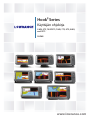 1
1
-
 2
2
-
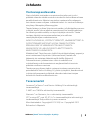 3
3
-
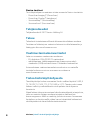 4
4
-
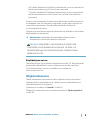 5
5
-
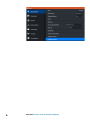 6
6
-
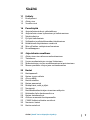 7
7
-
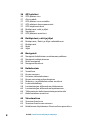 8
8
-
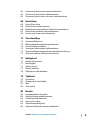 9
9
-
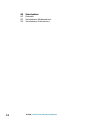 10
10
-
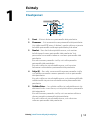 11
11
-
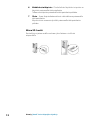 12
12
-
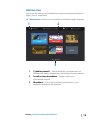 13
13
-
 14
14
-
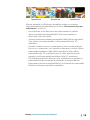 15
15
-
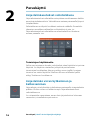 16
16
-
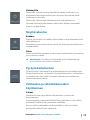 17
17
-
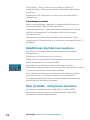 18
18
-
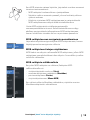 19
19
-
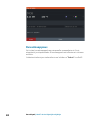 20
20
-
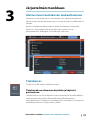 21
21
-
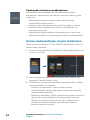 22
22
-
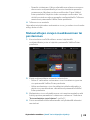 23
23
-
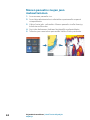 24
24
-
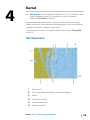 25
25
-
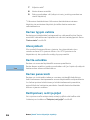 26
26
-
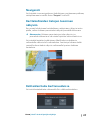 27
27
-
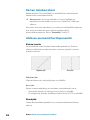 28
28
-
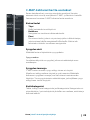 29
29
-
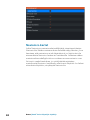 30
30
-
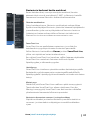 31
31
-
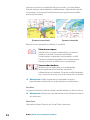 32
32
-
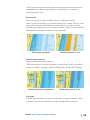 33
33
-
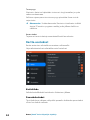 34
34
-
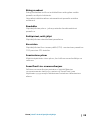 35
35
-
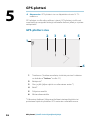 36
36
-
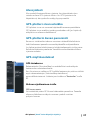 37
37
-
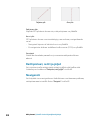 38
38
-
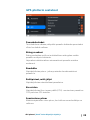 39
39
-
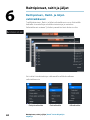 40
40
-
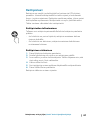 41
41
-
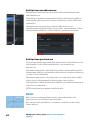 42
42
-
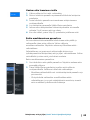 43
43
-
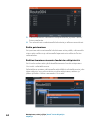 44
44
-
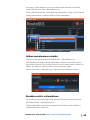 45
45
-
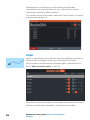 46
46
-
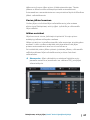 47
47
-
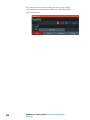 48
48
-
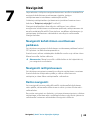 49
49
-
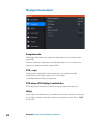 50
50
-
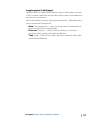 51
51
-
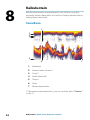 52
52
-
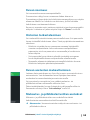 53
53
-
 54
54
-
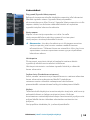 55
55
-
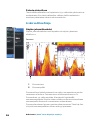 56
56
-
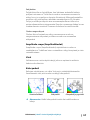 57
57
-
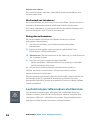 58
58
-
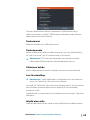 59
59
-
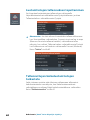 60
60
-
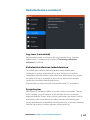 61
61
-
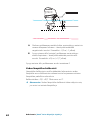 62
62
-
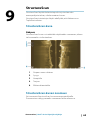 63
63
-
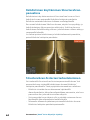 64
64
-
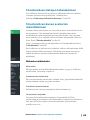 65
65
-
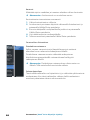 66
66
-
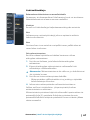 67
67
-
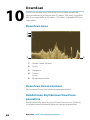 68
68
-
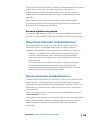 69
69
-
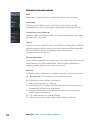 70
70
-
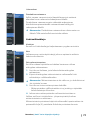 71
71
-
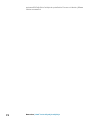 72
72
-
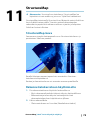 73
73
-
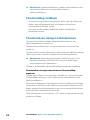 74
74
-
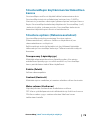 75
75
-
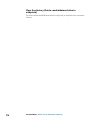 76
76
-
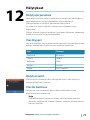 77
77
-
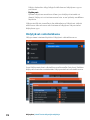 78
78
-
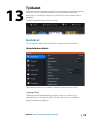 79
79
-
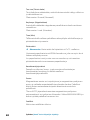 80
80
-
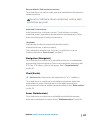 81
81
-
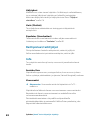 82
82
-
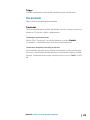 83
83
-
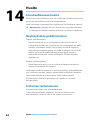 84
84
-
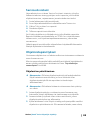 85
85
-
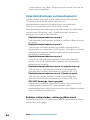 86
86
-
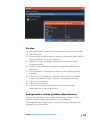 87
87
-
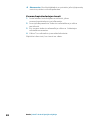 88
88
-
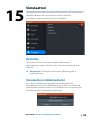 89
89
-
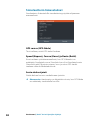 90
90
-
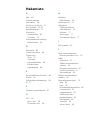 91
91
-
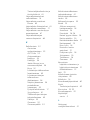 92
92
-
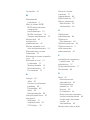 93
93
-
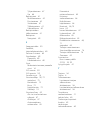 94
94
-
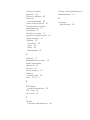 95
95
-
 96
96
-
 97
97
-
 98
98
Lowrance HOOK² 12 TripleShot Kasutusjuhend
- Tüüp
- Kasutusjuhend
- See käsiraamat sobib ka
Seotud paberid
-
Lowrance HOOK²-X Series Kasutusjuhend
-
Lowrance HOOK Reveal Series Kasutusjuhend
-
Lowrance HOOK Reveal X Series Kasutusjuhend
-
Lowrance HOOK Reveal Lühike juhend
-
Lowrance HDS Carbon Kasutusjuhend
-
Lowrance HDS LIVE Kasutusjuhend
-
Lowrance Elite Ti² Kasutusjuhend
-
Lowrance Elite Ti Kasutusjuhend
-
Lowrance HDS LIVE Lühike juhend
-
Lowrance Elite Ti² Lühike juhend